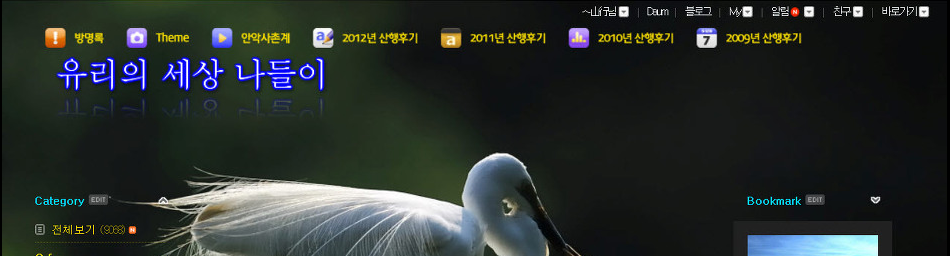|
<EMBED src=http://aaa.jugem.cc/template/clock/clock_15.swf width=400 height=50>
위쪽 시계소스 입니다. 크기는 우측 숫자로 조정하세요
|
------------------------------------------------------- 작성 설명서
⑥ 다음은 [A]를 크릭하고→[Height]를 선택합니다.
3. 자판을 설정합니다. ① 다음은 작업의 편의상 작업창을 푸로그램의 좌측 아래의 Zoom을 크릭하여150%로 확대합니다.
② 오른쪽 는금자 200픽셀에 크릭하여 가로 작업선을 그어 놓습니다. 이 작업선에 맞추어서 시계의 자판을 배열 하려고 합니다. ③ 다음은 가로 는금자의 160픽셀을 크릭하여 세로 작업슨을 1개 그어 놓습니다.
④ 다음은 [Too Box]에서 [T:Text Tool]을 크리기하고. ⑤ Stage에서 가로 작업선을 따라서 글틀을 드레그하여 그립니다. ⑥ Outline Panel에서, 생성된 목록 [Text]를 [dateField]fh 이름을 변경합니다.
⑦ Outline panel에서, [dtaeField]를 잡고 메뉴바에서 [Window]→[Grouping]→[Group as Movie Clip]을 순서대로 크릭합니다. (아래의 그림과 같이 dateField에 커서를 올려놓고 우크릭하여 [Grouping]→[Group as Movie Clip] 해도 됩니다).
⑧ Outline Panel에서 새로 변환 생성된 [Movie Clip]을 잡고, Stage 좌측위의 [Script]를 크릭하여 창을 엽니다.
⑨ 다음은 각자 PC에 저장해둔 디지탈 시계 년월일 소스를 복사해와서 아래와 같이 Sscript창 바닥에 Cursor를 놓고 우크릭하여 붙여넣기를 합니다. 다음은 위의 첵크를 크릭하고, 그 옆은 Layout scene 1을 크릭하여 본화면으로 돌아갑니다.
Play Movie 하면 Stage에 년월일이 나옵니다.
⑩ 다시 가로 눈금자 230픽셀에 Click하여 세로 작업선을 1개 더 끟습니다. 그 간격에 다시 작은 글틀을 그려 넣습니다. Outline Panel에서 새로 생긴 [Text]를 [dateField]로 이름을 바꾸고, 이 [dateField] 위에 Cursor 를 올려놓고 우크릭하고 [Grouping]→[Group as Movie Clip]을 순서대로 크릭합니다.
⑪ 다음은 같은 방법으로 Outline Panel에서 [Movie Clip]을 [dateField]로 이름을 변경하여, 이것을 잡고 Menubar로 올라가서, [Modify]→[Grouping]→[Group as Movie Clip]을 순서대로 Click하고. 이 새로 생긴 [Movie Clip]을 잡고, [Script]창을 열고, PC에 저장해둔 요일소스를 복사해 와서 스크립트 창에 붙여넣기 합니다.
⑫ 본 화면으로 돌아와서 Play Movie 해보면 년월일과 요일이 표시됩니다.
⑬ 같은 방법으로 가로눈금자 320필셀을 크릭하여 세로 작업선을 1개 더 긓고, Stage에서 그 간격에 맞게 글틀을 드레그해 그립니다. Outlline Panel에서 [Text]를 [timeField]로 이르 고치고 이것을 잡고 Menubar로 올라가서 [Grouping]→[Group as Movie Clip] 효과를 주고,
⑭ 각자의 내문서에 자장된 시간소스를 복사해 와서 스크립트 창에 붙여넣기 합니다.
⑮ Stagefh 돌아와서 푸로그램 좌측아래의 [Fit Stage in window]를 크릭하며 원래 크기의 화면으로 돌아옵니다. Play Movie하면 년월일 요일 디지탈 시계가 잘 움직이고 있습니다.
Outline Panel에서 3개의 [Movie Clip]을 Block 잡아서 menubar→Grouping→Group as Movie Clip의 효과를 주어서 아래와 같이 1개의 [Movie Clip]으로 묶습니다.
이대로 저장합니다. 필요할때, Outline Panel에서 해당 [Movie Clip]을 Copy해서 다른 작품의 Outline Panel에 붙여넣기하면 Stage에 시계가 나타납니다. 끝.
---------------------------------------------------------------------------------------
아래의 디지탈 시계 소스를 복사해서 내문서에 저장해 놓고 이용하세요.
⑴ 년. 월. 일. 소스 위와 같은 방법으로, Text 이름을 [dateField]로 고쳐서 무비클립 만들어놓고, Script창을 열고 아래소스 붙여넣으세요. 年 , 月 , 日 ------------- onFrame (1) { -------------------------------------------------------------------
⑵ 요일. 소스 위와 같은 방법으로, Text 이름을 [dateField]로 고쳐서 무비클립 만들어놓고, Script창을 열고 아래소스 붙여넣으세요. ---------- onFrame (1) { -----------------------------------------------------------------
⑶ 시, 분, 초, 소스 아래 복사해서 Script창 바탕에 붙여넣으세요.
---------------
function setDigit(getTime) { var rtnTime; if (getTime < 10) { rtnTime = "0"+getTime; } else { rtnTime = getTime; } return rtnTime;}
--------------------------------------------------------------------
|